Как да провеждат изчисления в обобщена таблица
В полето "Настройки стойности" диалоговия прозорец, промяна на името на областта, например, на "Споделяне":
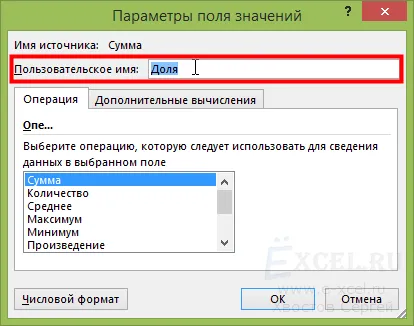
Обръщаме се към раздела "Advanced Computing" в падащото меню (там, където пише "Без изчисление"), изберете "% от сумата на колона" и кликнете бутона "ОК":
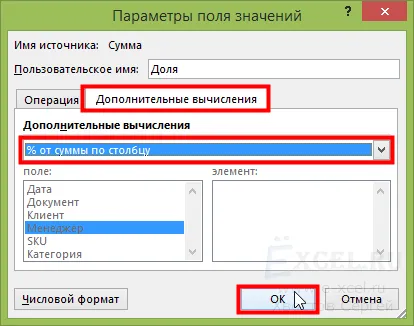
След това ви обобщена таблица трябва да бъдат закупени, както следва:
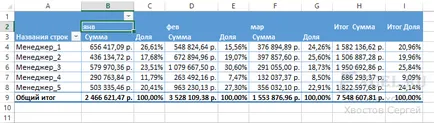
Експериментирайте с други опции компютри.
Друг пример за изчисления, ние имаме обобщена таблица:
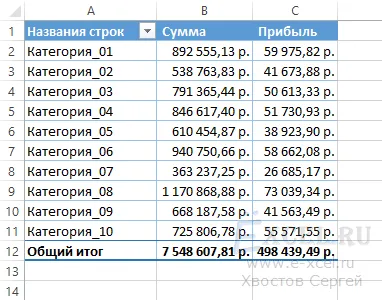
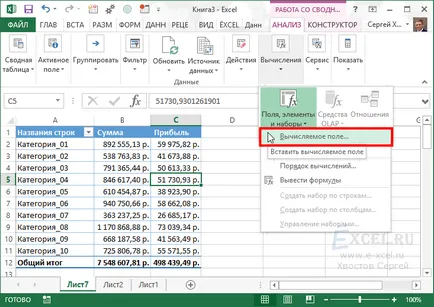
В диалоговия прозорец името на полето на климата, като например "Return":
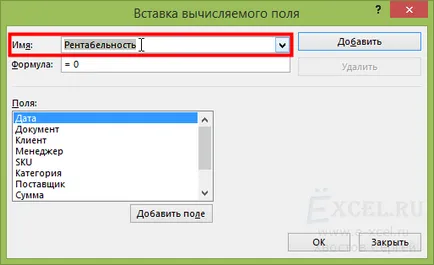
В "Fields:" ставам на терена "Печалба" и кликнете върху "Добавяне поле", така че тя се появява в "Формула", след това кликнете върху клавиатурата "/" - знак за деление, ставам на "Сума" на поле, а след това натиснете кликнете върху "Добавяне поле". В резултат на това всички манипулациите в "Формула", трябва да имат "= Печалба / Сума":
Ако всичко разработен, безопасно, щракнете върху бутона "ОК":
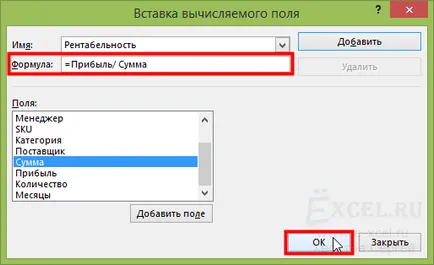
В резултат на това си обобщена таблица трябва да се приема, както следва:
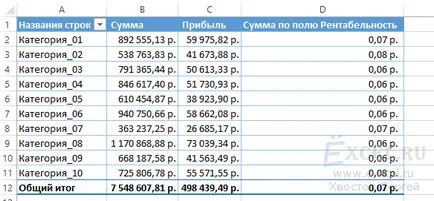
Присвояване на колоната "Return" формат "%", премахнете и заглавката ненужни думи и да получите толкова много красота:
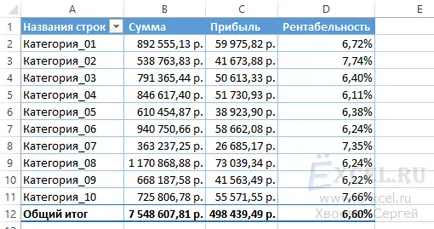
Какво, всъщност, очарованието на тези изчисления? Всъщност, ако сега можете да добавите поле "Код" в "LINE", ще получите "марж" за всеки SKU, не удряйте, без допълнителни формули: